Sättet att radera kontakter i Skype varierar beroende på om du använder en mobil eller stationär version av plattformen. Ändringar som görs i din kontaktlista på en enhet synkroniseras automatiskt till andra enheter, förutsatt att du loggar in med samma Skype-namn eller e-postadress.
Steg 1
Välj människor på menyn längst upp på skärmen för att ladda dina Skype-kontaktlistor.
Dagens video
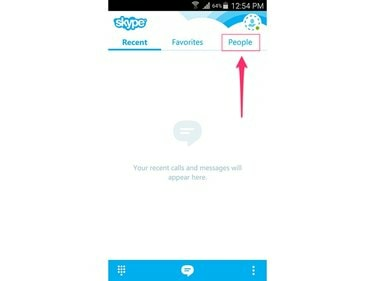
Bildkredit: Bild med tillstånd av Microsoft
Steg 2
Peka och håll ned kontaktens namn du vill ta bort. Skype-kontakter listas under Skype-rubriken.
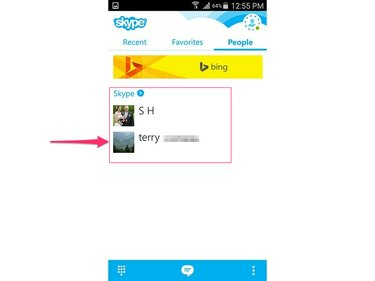
Bildkredit: Bild med tillstånd av Microsoft
Steg 3
Välj Ta bort kontakt.

Bildkredit: Bild med tillstånd av Microsoft
Steg 4
Tryck på Ja för att bekräfta att du vill ta bort den valda personen från din Skype-kontaktlista.
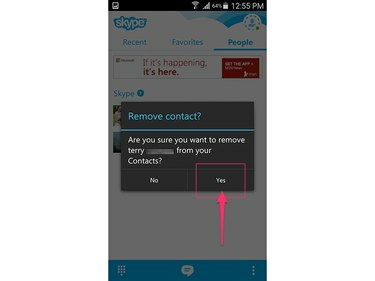
Bildkredit: Bild med tillstånd av Microsoft
Processen för att ta bort en kontakt varierar något på andra mobilversioner av Skype.
På iPhone och iPad version, välj den kontakt du vill ta bort, tryck på Mer ikonen längst ned på skärmen och välj Profil. Tryck på Mer ikonen igen och välj Ta bort kontakt.
På Skype för Windows Phone 8-enheter, välj kontakten i listan Personer, tryck på Mer ikonen och välj Blockera kontakt. Sätt en bock i Ta bort kontakt kryssrutan och tryck på OK.
Skype-appen för mobila enheter låter dig också blockera kontakter. Det här alternativet är användbart om du vill behålla en kontakt på din personlista men hindra personen från att veta att du är online och från att kontakta dig.
Blockering av en kontakt håller möjligheten öppen att ta emot en kommunikation från honom i framtiden utan att ha att manuellt skicka honom en Skype-vänförfrågan igen -- vilket skulle avslöja att han raderades från dina kontakter lista.
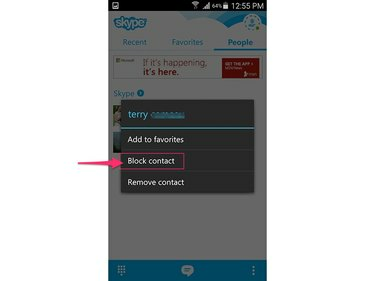
Bildkredit: Bild med tillstånd av Microsoft
Hantera dina Skype-sekretessinställningar
Skypes mobilapp har också en dedikerad sekretesssektion utformad för att hjälpa dig kontrollera vem som kan lägga till dig som kontakt och kommunicera med dig.
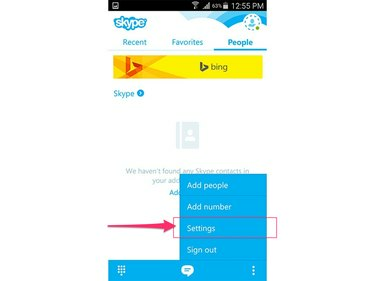
Bildkredit: Bild med tillstånd av Microsoft
Sekretesssektionen låter dig diktera vem du accepterar snabbmeddelanden från. Du kan också ange vilka kontaktuppgifter som ska offentliggöras för att hjälpa människor att hitta och kontakta dig på Skype.
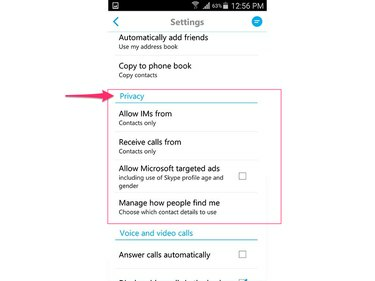
Bildkredit: Bild med tillstånd av Microsoft
Även om processen varierar något beroende på vilken version av Skype du använder, är det på samma sätt enkelt som mobilappen att ta bort kontakter med Skype på en persondator.
På Windows-datorer högerklickar du på kontakten som du vill ta bort och väljer Ta bort från kontakter och klicka sedan Avlägsna för att bekräfta att du vill ta bort personen.
På Mac-datorer håller du ned Kontrollera och klicka på kontakten för att ta bort. Välj Ta bort kontakt på popup-menyn och klicka Avlägsna för att bekräfta att du vill ta bort personen.



